Windows10系统操作中心开关灰色解决方法介绍
在Windows10系统中操作中心里面我们可以快捷的使用电脑上面的一些功能,还可以接收到一些系统通知,但是有的用户突然发现自己电脑右下角没有操作中心的图标,并且在设置界面中发现操作中心的开关显示灰色无法无法打开,那么该怎么办呢?今天我就给大家介绍下在Windows10系统中操作中心开关灰色的解决方法。

有的用户在设置界面中要打开操作中心的时候显示下面的情况,操作中心的开关按钮显示灰色。
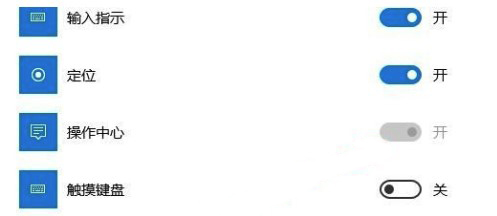
第一步、在系统中按照键盘上的windows+R键,打开运行框,然后输入,点击确定
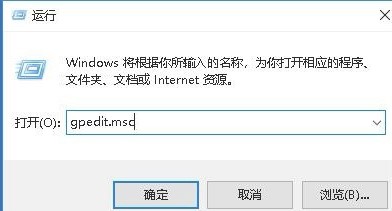
第二步,然后会显示本地组编辑器窗口,找到并展开用户配置,然后将下面的管理模板选项也展开,然后选择开始菜单和程序选项
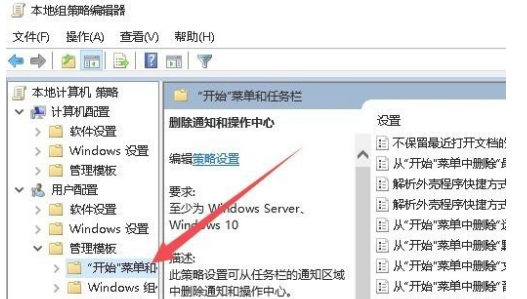
第三步、选择开始菜单和程序选项后,在右侧中找到删除通知和操作中心,然后右击选择编辑
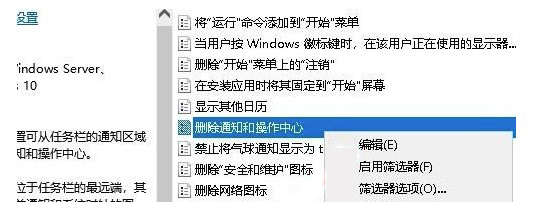
第四步、在编辑窗口中,选择未配置或者已禁用选项,然后点击确定
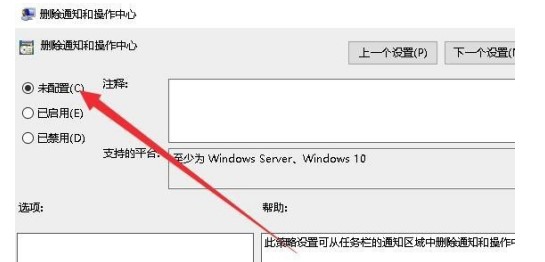
第五步、最后返回到设置界面中就可以开启操作中心了
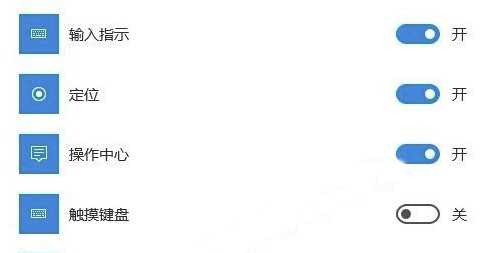

 0
0 
 0
0 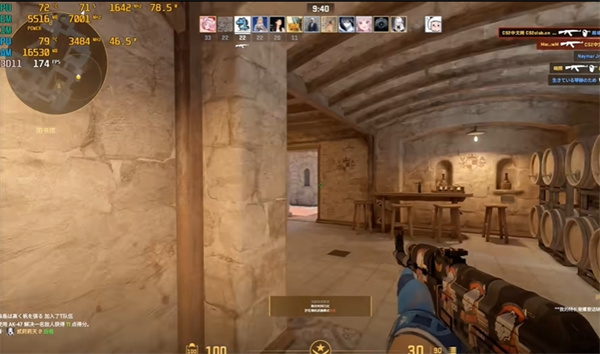
 0
0 
 0
0 
 0
0 
 0
0 
 0
0 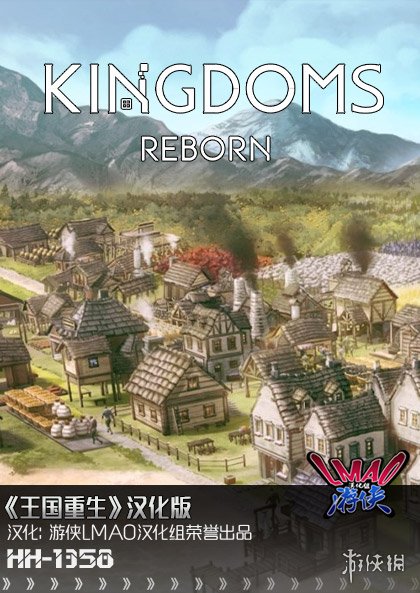
 0
0 
 0
0 
 0
0